熱心なゲーマーであり、Xboxでのゲームが大好きな場合は、コントローラーの重要性をご存知でしょう。そして、コントローラーの世界では、XboxOneコントローラーは没入型のゲーム体験で知られています。また、MicrosoftがXbox Oneの発売以来、バンパーの感触を大幅に改善し、Bluetooth接続を追加して以来、最高のPCコントローラーの1つでもあります。
すべてがおかしなことに聞こえますが、それでも、特にWindows10が単独でそれを拒否する場合は、XboxOneコントローラードライバーを更新してダウンロードする必要がある場合があります。このブログでは、Windows10にXboxOneControllerをダウンロードしてインストールする最も簡単な方法のいくつかについて説明します。
WindowsPCにXboxOneControllerをダウンロードして更新する方法
多くのWindows8およびWindows7ユーザーは、WindowsPCのドライバーアップデートを取得できなかったためにWindowsPCでXboxOneControllerを楽しむことができなかったと報告しています。下記の方法を使用してWindowsにXboxOneドライバーをダウンロードおよび更新する以外に、32ビットまたは64ビットのWindows7または8を使用しているかどうかにも注意する必要があります。
デバイスマネージャーを使用してXboxOneコントローラーの更新Windows10ドライバー
Windowsのデバイスマネージャーを介して周辺機器のドライバーを更新することを常にお勧めします。したがって、Windows 10を使用している場合、Xbox OneControllerドライバーを更新する方法は次のとおりです–
1。 Windows + Rを押して、実行ダイアログボックス
2を開きます。 devmgmt.msc と入力し、 Enter
3。 Xbox Peripherals ドロップダウン
4を展開します。 Microsoft XboxOneコントローラー
5を右クリックします。 ドライバソフトウェアの更新
6をクリックします。これで、コンピューターはWindows10システムに最適なバージョンのXboxOneControllerドライバーを検索してインストールします
Windows 10Updateを介してXboxOneドライバーを更新する
これが手順ですMicrosoft自身が推奨すること– Windows Updateを実行することで、Xbox OneControllerドライバーを更新およびダウンロードできます。更新を投稿すると、最新のドライバーが自動的に取得されます。同じことを行う手順は次のとおりです–
1。 Windows + Iを押して、設定
2。 更新とセキュリティ
3をクリックします。 Windows Update
4。 更新の確認をクリックし、今すぐインストール
をクリックした場合は、更新が完了すると、コンピューターが更新があるかどうかを確認します。 Xbox Oneコントローラーで利用可能であり、利用可能な場合はダウンロードされます。
ドライバーアップデーターソフトウェアを使用する
ドライバーを更新する手動の手順は面倒な場合があります。したがって、Xbox Oneコントローラードライバーをダウンロードして更新するための最も賢明な選択の1つは、
たとえば、Smart Driver Careは、最高のドライバーアップデーターツールの1つです。コンピューターをスキャンして、古く、互換性がなく、不足しているドライバーを探し、それらを更新します。
Smart DriverCareを使用してXboxOneコントローラードライバーを更新する方法
1.1。 Smart Driver Careをダウンロード、インストール、実行する
2。 [ドライバーのスキャン] の下にある[今すぐスキャン]をクリックし、プロセスが完了するのを待ちます。
3。ドライバーのリストから、 Xbox One Controller Driver for Windows 10
4を見つけます。横にあるドライバーの更新ボタンをクリックし、更新がダウンロードされるのを待ちます。
注意すべきその他の機能–
スケジュールドライバー希望の日時にスキャンします。更新する前にドライブをバックアップします。問題が発生した場合に備えて、ブラックアップしたドライバーを復元します。スキャンから選択したドライバーを除外します。
Xboxアクセサリアプリを使用してXboxOneコントローラーを更新します
いずれかXbox Oneコントローラーを最新のソフトウェアで更新する最も簡単な方法は、Xboxアクセサリアプリを介して更新することです。 こちらから入手できます 。 WindowsPCでXboxOneコントローラーを更新し、以下の手順を実行する前に留意すべき点がいくつかあります–
コントローラーに3.5mmオーディオポートが組み込まれていない場合、アプリはWindows10でのみ使用できます、USB接続を使用して更新する必要があり、コントローラーにはWindows 10TH2更新が必要です。Bluetooth経由でコントローラーを更新することはできません
次に、更新方法の手順に進みましょう。 Xboxコントローラー–
1。上記のリンクからXboxアクセサリアプリをダウンロードしてインストールします
2。 USBケーブルまたはWindows用Xboxワイヤレスアダプターを使用してXboxワイヤレスコントローラーを接続します(Windows 10 Anniversary Editionに更新していない場合は、更新するように求められます)
3。接続すると、更新が必要です
まとめ
ダウンロードして更新できた場合はコメントセクションでお知らせくださいというメッセージが表示されます。上記の方法を使用して、Windows 10PC上のXboxOneコントローラードライバー。そして、私たちが見逃したことがあれば、私たちに叫び声をあげてください。このようなコンテンツの詳細については、TweakLibraryを読み続けてください。


